আপনি নিম্নলিখিত যেকোনো উপায়ে Android 16 QPR2 পেতে পারেন:
- একটি Google Pixel ডিভাইসে Android 16 QPR2 পান
- অ্যান্ড্রয়েড এমুলেটর সেট আপ করুন
- একটি জেনেরিক সিস্টেম ইমেজ (GSI) পান
একটি Google Pixel ডিভাইসে Android 16 QPR2 বিটা পান
সমর্থিত Google Pixel ডিভাইসে Android 16 QPR2 পাওয়ার সবচেয়ে সহজ উপায় হল আপনার ডিভাইসটিকে Android Beta for Pixel প্রোগ্রামে নথিভুক্ত করা ।নথিভুক্তকরণ একটি সহজ এবং দ্রুত প্রক্রিয়া, এবং এটি প্রাথমিক গ্রহণকারী এবং ডেভেলপারদের জন্য অত্যন্ত সুপারিশ করা হয়। বেশিরভাগ ক্ষেত্রে, Android 16 QPR2 বিটাতে স্থানান্তর করার জন্য আপনার ডেটা সম্পূর্ণ রিসেট করার প্রয়োজন হয় না, তবে আপনার ডিভাইসটি নথিভুক্ত করার আগে ডেটা ব্যাকআপ করার পরামর্শ দেওয়া হচ্ছে।
একবার নথিভুক্ত হয়ে গেলে, আপনার ডিভাইসটি প্ল্যাটফর্মের রিলিজ চক্রের সময়কালের জন্য নিয়মিত ওভার-দ্য-এয়ার (OTA) আপডেট পাবে—যার মধ্যে ত্রৈমাসিক প্ল্যাটফর্ম রিলিজ (QPR)ও অন্তর্ভুক্ত—যদি না আপনি আগে থেকে অপ্ট আউট করেন।
অ্যান্ড্রয়েড বিটা ফর পিক্সেল প্রোগ্রামের রিলিজ চক্রের সময়, জনসাধারণের জন্য চারটি স্থিতিশীল রিলিজ রয়েছে (অফিসিয়াল প্ল্যাটফর্ম রিলিজ এবং তারপরে তিনটি ত্রৈমাসিক প্ল্যাটফর্ম রিলিজ)। যখন আপনি একটি স্থিতিশীল রিলিজ আপডেট প্রয়োগ করেন, তখন আপনি সীমিত সময়ের জন্য ডেটা মোছা ছাড়াই ভবিষ্যতের বিটা আপডেটগুলি অপ্ট আউট করতে পারেন (যদি আপনি চান তবে পরবর্তী বিটা আপডেট প্রয়োগ না করা পর্যন্ত)।
পিক্সেলের জন্য অ্যান্ড্রয়েড ১৬ QPR2 বিটাতে নথিভুক্ত করুন
সমর্থিত গুগল পিক্সেল ডিভাইস
নিম্নলিখিত Pixel ডিভাইসগুলির জন্য Android 16 QPR2 OTA এবং ডাউনলোডগুলি উপলব্ধ:
- পিক্সেল ৬ এবং ৬ প্রো
- পিক্সেল ৬এ
- পিক্সেল ৭ এবং ৭ প্রো
- পিক্সেল ৭এ
- পিক্সেল ভাঁজ
- পিক্সেল ট্যাবলেট
- পিক্সেল ৮ এবং ৮ প্রো
- পিক্সেল ৮এ
- পিক্সেল ৯, ৯ প্রো, ৯ প্রো এক্সএল, এবং ৯ প্রো ফোল্ড
- পিক্সেল ৯এ
- পিক্সেল ১০, ১০ প্রো, ১০ প্রো এক্সএল, এবং ১০ প্রো ফোল্ড
সিস্টেম ইমেজ ফ্ল্যাশ করুন অথবা ম্যানুয়ালি ইনস্টল করুন
বিকল্পভাবে, যদি আপনি আপনার ডিভাইসটি ফ্ল্যাশ করতে চান, তাহলে আমরা Android Flash Tool ব্যবহার করার পরামর্শ দিচ্ছি। যদি অন্য কোনও কারণে আপনার ডিভাইসটি ম্যানুয়ালি ফ্ল্যাশ করার প্রয়োজন হয়, তাহলে আপনি Pixel ডাউনলোড পৃষ্ঠায় আপনার ডিভাইসের জন্য একটি Android 16 QPR2 সিস্টেম ইমেজ পেতে পারেন। আপনার ডিভাইসে একটি সিস্টেম ইমেজ কীভাবে ফ্ল্যাশ করবেন তার জন্য ডাউনলোড পৃষ্ঠায় সাধারণ নির্দেশাবলী দেখুন। যখন আপনার পরীক্ষার উপর আরও নিয়ন্ত্রণের প্রয়োজন হয়, যেমন স্বয়ংক্রিয় পরীক্ষা বা রিগ্রেশন পরীক্ষার জন্য, তখন এই পদ্ধতিটি কার্যকর হতে পারে। সমর্থিত Pixel ডিভাইসের জন্য Android 16 QPR2 বিটা ইমেজ উপলব্ধ।অ্যান্ড্রয়েড এমুলেটর সেট আপ করুন
নতুন বৈশিষ্ট্য এবং API অন্বেষণ এবং Android 16 QPR2 আচরণগত পরিবর্তনগুলি পরীক্ষা করার জন্য Android 16 QPR2 চালানোর জন্য Android এমুলেটরটি কনফিগার করা একটি দুর্দান্ত সমাধান। এমুলেটর সেট আপ করা দ্রুত এবং সুবিধাজনক এবং আপনাকে বিভিন্ন স্ক্রিন আকার এবং ডিভাইসের বৈশিষ্ট্যগুলি অনুকরণ করতে দেয়।
আপনার যে ধরণের পরীক্ষা করা দরকার তার উপর নির্ভর করে, এই ডিভাইস বিভাগগুলি থেকে বিভিন্ন ধরণের ভার্চুয়াল ডিভাইস সেট আপ করার কথা বিবেচনা করুন:
একটি ভার্চুয়াল ডিভাইস (ফোন) সেট আপ করুন
একটি সাধারণ ফোনের অনুকরণে একটি ভার্চুয়াল ডিভাইস সেট আপ করতে, এই পদক্ষেপগুলি অনুসরণ করুন:
- অ্যান্ড্রয়েড স্টুডিও মিরক্যাট | ২০২৪.৩.১ ইনস্টল করুন।
- অ্যান্ড্রয়েড স্টুডিওতে, টুলস > এসডিকে ম্যানেজার এ ক্লিক করুন।
- SDK Tools ট্যাবে, Android Emulator এর সর্বশেষ সংস্করণটি নির্বাচন করুন এবং OK ক্লিক করুন। এই ক্রিয়াটি যদি ইতিমধ্যেই ইনস্টল না করা থাকে তবে সর্বশেষ সংস্করণটি ইনস্টল করে।
অ্যান্ড্রয়েড স্টুডিওতে, টুলস > ডিভাইস ম্যানেজার এ ক্লিক করুন, তারপর একটি নতুন ডিভাইস যোগ করুন এ ক্লিক করুন
 > ডিভাইস ম্যানেজার প্যানেলে ভার্চুয়াল ডিভাইস তৈরি করুন ।
> ডিভাইস ম্যানেজার প্যানেলে ভার্চুয়াল ডিভাইস তৈরি করুন । 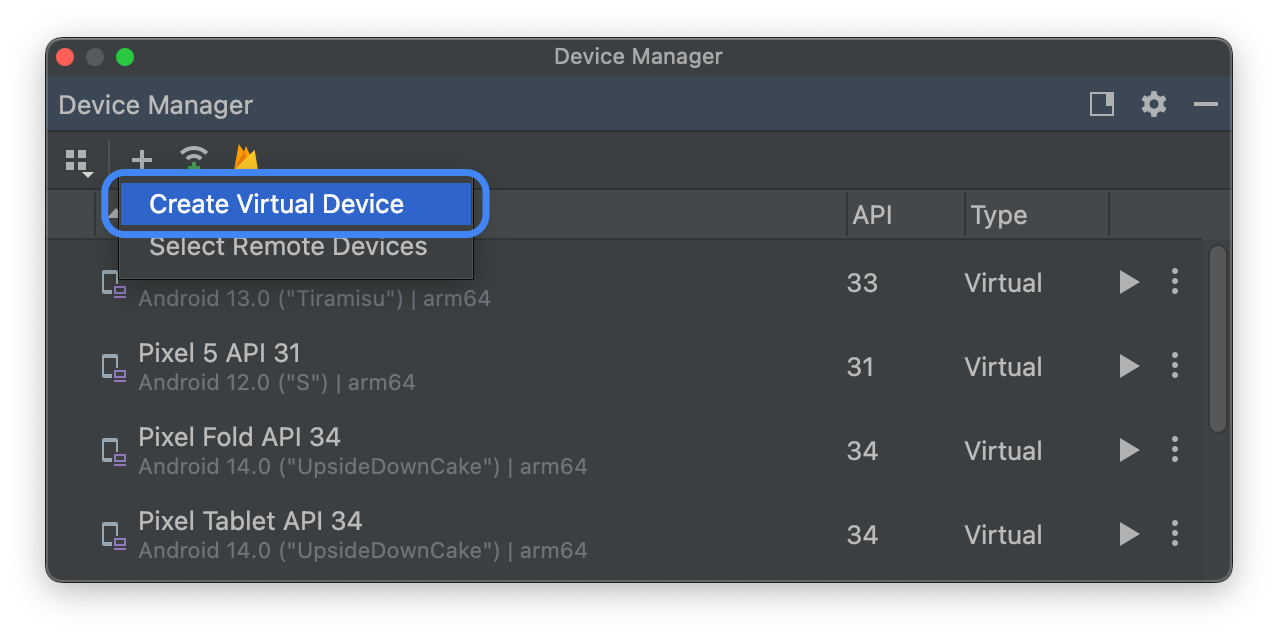
ফোন ক্যাটাগরি ট্যাবে সমর্থিত পিক্সেল ডিভাইসের জন্য একটি ডিভাইসের সংজ্ঞা নির্বাচন করুন, তারপর পরবর্তী ক্লিক করুন।
Baklava নামক Android 16 QPR2 সিস্টেম ইমেজটি খুঁজুন এবং ডাউনলোড এ ক্লিক করুন।
 এটি পেতে রিলিজ নামের পাশে। ডাউনলোড সম্পূর্ণ হওয়ার পরে, এই সিস্টেম ইমেজটি নির্বাচন করুন এবং Next এ ক্লিক করুন।
এটি পেতে রিলিজ নামের পাশে। ডাউনলোড সম্পূর্ণ হওয়ার পরে, এই সিস্টেম ইমেজটি নির্বাচন করুন এবং Next এ ক্লিক করুন।আপনার ভার্চুয়াল ডিভাইসের জন্য অন্যান্য সেটিংস চূড়ান্ত করুন, তারপর Finish এ ক্লিক করুন।
ডিভাইস ম্যানেজারে ভার্চুয়াল ডিভাইসের তালিকায় ফিরে আসার পর, আপনার Android 16 QPR2 ভার্চুয়াল ডিভাইসটি খুঁজুন এবং Start এ ক্লিক করুন।
 .
.
একটি ভার্চুয়াল ডিভাইস সেট আপ করুন (ট্যাবলেট বা বড় স্ক্রিন)
ট্যাবলেট বা অন্যান্য বড়-স্ক্রিন ডিভাইস অনুকরণ করার জন্য একটি ভার্চুয়াল ডিভাইস সেট আপ করতে, এই পদক্ষেপগুলি অনুসরণ করুন:
- অ্যান্ড্রয়েড স্টুডিও মিরক্যাট | ২০২৪.৩.১ ইনস্টল করুন।
- অ্যান্ড্রয়েড স্টুডিওতে, টুলস > এসডিকে ম্যানেজার এ ক্লিক করুন।
- SDK Tools ট্যাবে, Android Emulator এর সর্বশেষ সংস্করণটি নির্বাচন করুন এবং OK ক্লিক করুন। এই ক্রিয়াটি যদি ইতিমধ্যেই ইনস্টল না করা থাকে তবে সর্বশেষ সংস্করণটি ইনস্টল করে।
অ্যান্ড্রয়েড স্টুডিওতে, টুলস > ডিভাইস ম্যানেজার এ ক্লিক করুন, তারপর একটি নতুন ডিভাইস যোগ করুন এ ক্লিক করুন
 > ডিভাইস ম্যানেজার প্যানেলে ভার্চুয়াল ডিভাইস তৈরি করুন ।
> ডিভাইস ম্যানেজার প্যানেলে ভার্চুয়াল ডিভাইস তৈরি করুন । 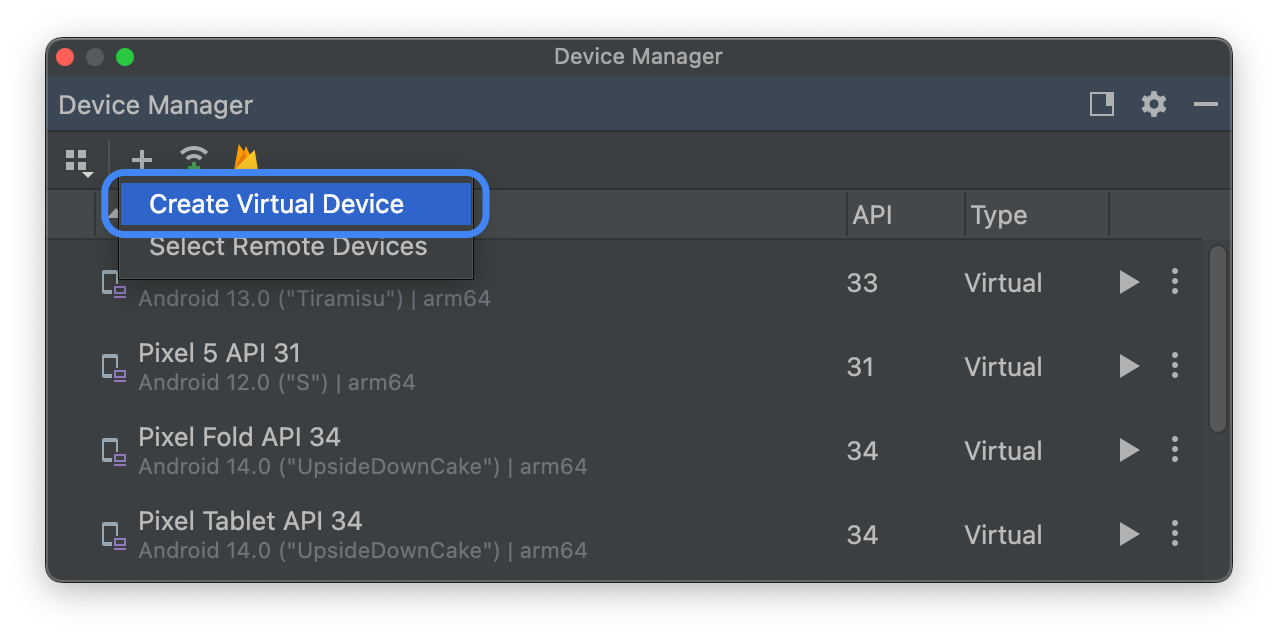
বড় স্ক্রিন সহ একটি ডিভাইসের সংজ্ঞা নির্বাচন করুন, যেমন ট্যাবলেট ক্যাটাগরি ট্যাবে পিক্সেল ট্যাবলেট অথবা ফোন ক্যাটাগরি ট্যাবে পিক্সেল ফোল্ড , তারপর পরবর্তী ক্লিক করুন।
Android 16 QPR2 সিস্টেম ইমেজটি খুঁজুন এবং ডাউনলোড এ ক্লিক করুন।
 এটি পেতে রিলিজ নামের পাশে। ডাউনলোড সম্পূর্ণ হওয়ার পরে, এই সিস্টেম ইমেজটি নির্বাচন করুন এবং Next এ ক্লিক করুন।
এটি পেতে রিলিজ নামের পাশে। ডাউনলোড সম্পূর্ণ হওয়ার পরে, এই সিস্টেম ইমেজটি নির্বাচন করুন এবং Next এ ক্লিক করুন।আপনার ভার্চুয়াল ডিভাইসের জন্য অন্যান্য সেটিংস চূড়ান্ত করুন, তারপর Finish এ ক্লিক করুন।
ডিভাইস ম্যানেজারে ভার্চুয়াল ডিভাইসের তালিকায় ফিরে আসার পর, আপনার Android 16 QPR2 ভার্চুয়াল ডিভাইসটি খুঁজুন এবং Start এ ক্লিক করুন।
 .
.
বৃহৎ স্ক্রিন ডিভাইসের সংজ্ঞা তৈরি করতে এই ধাপগুলি পুনরাবৃত্তি করুন যা আপনি বিভিন্ন বৃহৎ স্ক্রিন পরিস্থিতিতে আপনার অ্যাপ পরীক্ষা করতে ব্যবহার করতে পারেন।
আকার পরিবর্তনযোগ্য এমুলেটর
অ্যান্ড্রয়েড ১৬ এর জন্য কনফিগার করতে পারেন এমন বড় স্ক্রিনের ভার্চুয়াল ডিভাইসগুলি ছাড়াও, আপনি রিসাইজেবল ডিভাইস কনফিগারেশনটি চেষ্টা করতে পারেন। যখন আপনি একটি অ্যান্ড্রয়েড ১৬ QPR2 সিস্টেম ইমেজ সহ একটি রিসাইজেবল ডিভাইস ডেফিনিশন ব্যবহার করেন, তখন অ্যান্ড্রয়েড এমুলেটর আপনাকে তিনটি রেফারেন্স ডিভাইসের মধ্যে দ্রুত টগল করতে দেয়: ফোন, ফোল্ডেবল এবং ট্যাবলেট। ফোল্ডেবল রেফারেন্স ডিভাইস ব্যবহার করার সময়, আপনি ফোল্ড এবং আনফোল্ড অবস্থায়ও টগল করতে পারেন।
এই নমনীয়তা একই রেফারেন্স ডিভাইস ব্যবহার করে ডিজাইনের সময় আপনার লেআউট যাচাই করা এবং রানটাইমের সময় আচরণ পরীক্ষা করা সহজ করে তোলে। একটি নতুন আকার পরিবর্তনযোগ্য এমুলেটর তৈরি করতে, একটি নতুন ভার্চুয়াল ডিভাইস তৈরি করতে অ্যান্ড্রয়েড স্টুডিওতে ডিভাইস ম্যানেজার ব্যবহার করুন এবং ফোন বিভাগে আকার পরিবর্তনযোগ্য ডিভাইস সংজ্ঞা নির্বাচন করুন।
একটি জেনেরিক সিস্টেম ইমেজ (GSI) পান
সমর্থিত ট্রেবল-সম্মত ডিভাইসগুলিতে অ্যাপ পরীক্ষা এবং যাচাইকরণের উদ্দেশ্যে ডেভেলপারদের কাছে অ্যান্ড্রয়েড জেনেরিক সিস্টেম ইমেজ (GSI) বাইনারি উপলব্ধ। আপনি এই ছবিগুলি ব্যবহার করে যেকোনো সামঞ্জস্যপূর্ণ সমস্যা সমাধানের পাশাপাশি OS এবং ফ্রেমওয়ার্ক সমস্যাগুলি আবিষ্কার এবং রিপোর্ট করতে পারেন।
ডিভাইসের প্রয়োজনীয়তা, ফ্ল্যাশিং নির্দেশাবলী এবং আপনার ডিভাইসের জন্য সঠিক চিত্রের ধরণ নির্বাচন করার তথ্যের জন্য GSI ডকুমেন্টেশন দেখুন। একবার আপনি একটি GSI বাইনারি ডাউনলোড করার জন্য প্রস্তুত হয়ে গেলে, GSI বাইনারি পৃষ্ঠায় ডাউনলোড বিভাগটি দেখুন।


